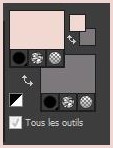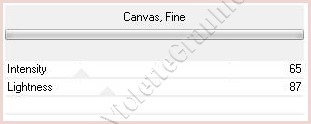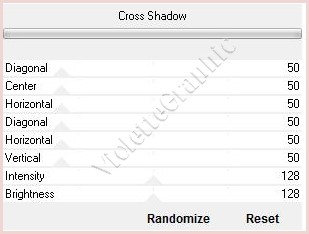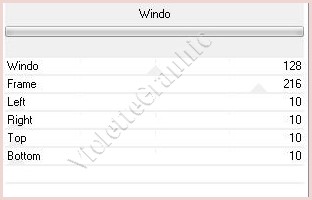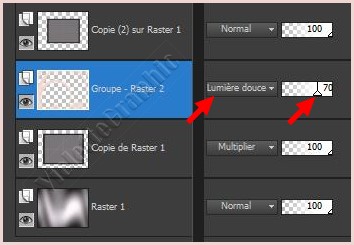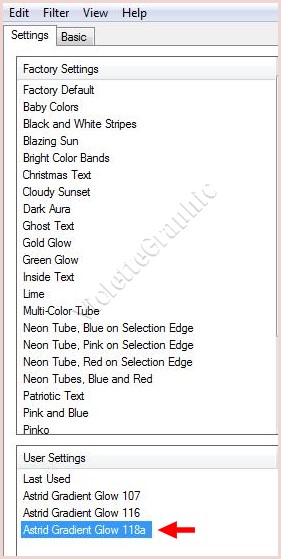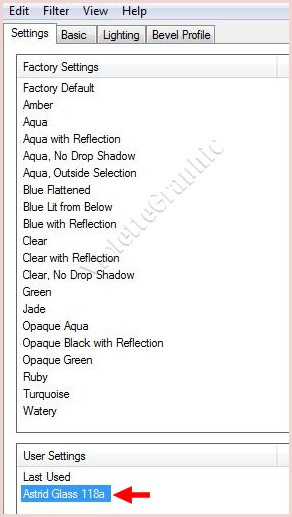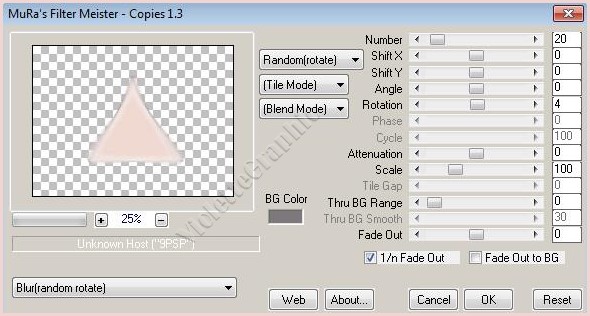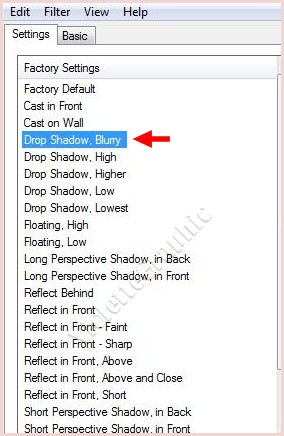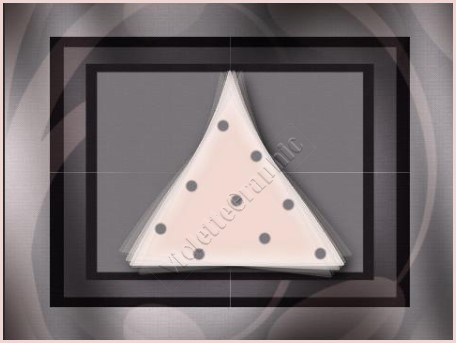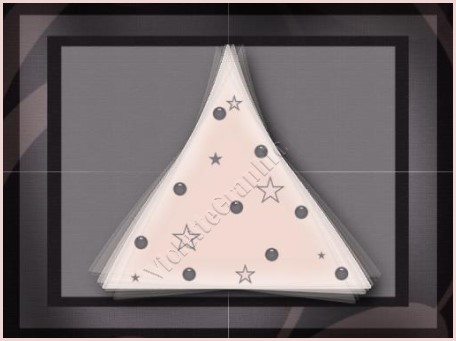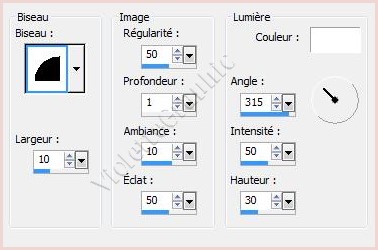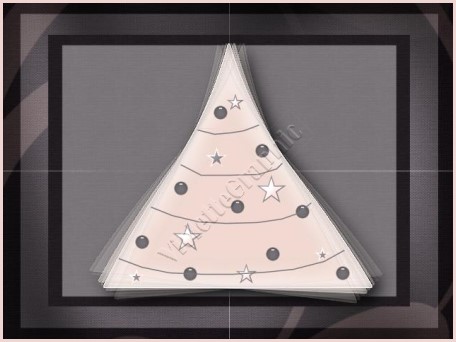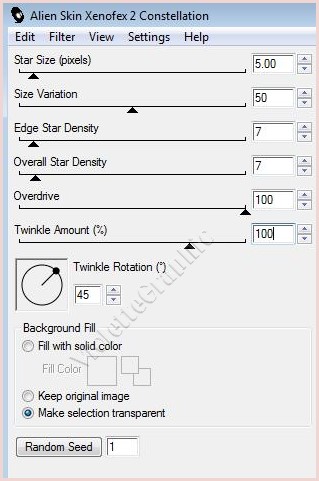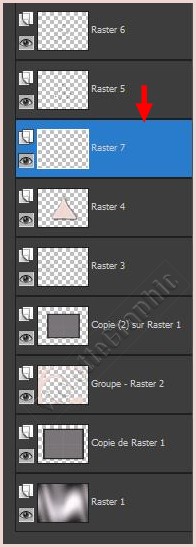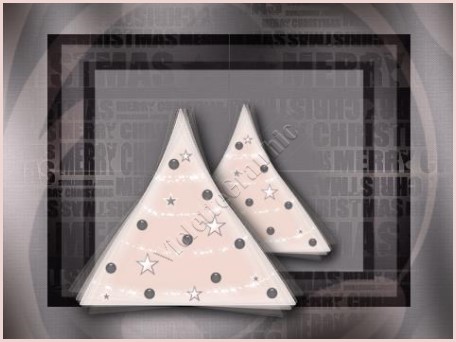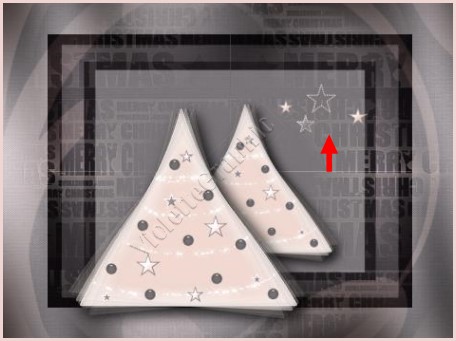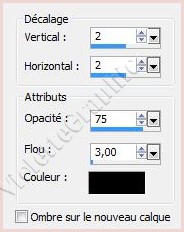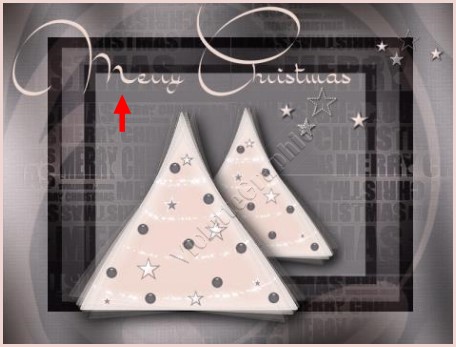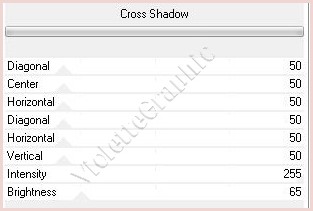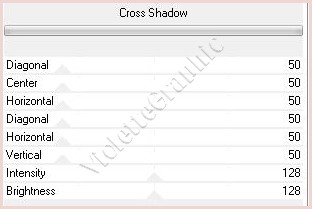|
Les Tutoriels Traduits d'AstriDDesign avec son aimable autorisation ***
*** *** Merry Chistmas vous trouverez l'original de ce tutoriel ICI *** Ce tutoriel a été réalisé dans PSP X5 mais peut être effectué dans les autres versions PSP Ces traductions
m'appartiennent *** Pour faire ce tutoriel vous aurez besoin : Placez vos masques dans le dossier masques de Corel PaintShop Pro Placez vos sélections dans le dossier sélections de Corel PaintShop Pro **Placez le préréglage "Astrid Gradient Glow 118a" dans le dossier du plugin Alien Skin EyeCandy5 Impact - Gradient Glow Vous pouvez également double-cliquer sur le preset pour qu'il soit importé automatiquement dans le dossier approprié **Placez le préréglage "Astrid Glass 118a" dans le dossier du plugin Alien Skin EyeCandy5 Impact - Glass
Vous pouvez également double-cliquer sur le preset pour qu'il soit
importé automatiquement dans le dossier approprié *** Filtres : ICI Filters Unlimited 2.0 /Paper Textures / Canvas Fine Graphics Plus / Cross Shadow Mock / Window AlienSkin EyeCandy5 Impact / Gradient Glow AlienSkin EyeCandy5 Impact / Glass Mura Meister / Copies Alien Skin Xenofex 2 / Constellation *** Matériel : ICI *** Les tubes sont offerts à usage personnel Vous n'avez pas la permission de placer ces tubes sur un autre site sans la permission du créateur ***
*** ** Ouvrir les tubes , les dupliquer et fermer les originauxVous pouvez utiliser vos autres couleurs puis jouer avec les modes de fusion
1 - Placer en premier-plan la couleur #f0d9d1 et en arrière-plan la couleur #7d787c
** Ouvrir une image transparente de 800 x 600 pixels Remplir de couleur #7d787c
2 - Effets/Filters Unlimited 2.0/ Paper Textures / Canvas Fine réglages suivants :
3 - Calques/Dupliquer Activer le calque inférieur
4 -Effets/Graphic Plus/Cross Shadow réglages suivants :
5 - Activer le calque supérieur **Effets/Mock / Window réglages suivants :
6 - mage/Redimensionner à 80%/décocher " Redimensionner tous les calques"
7 - Calques/Dupliquer Image/Redimensionner à 80%/décocher " Redimensionner tous les calques"
8 - Activer le calque intermédiaire Placer en mode de fusion du calque : Multiplier
9 - Calques/Nouveau calque Remplir de couleur #f0d9d1
10 - Calques/Charger/Enregistrer un masque/Charger à partir du disque Choisir le masque masque 118b1 Astrid.PspMask
**Dans la Palette des calques clic droit sur le calque groupe /Fusionner le groupe Placer le calque en mode de fusion : Lumière douce Opacité à 70%
11 - Calques/Réorganiser/Déplacer vers le bas Vos calques se présentent ainsi :
12 - Activer le calque supérieur **Activer le tube Astrid tekst 118b.psp Edition/Copier/Edition/Coller comme nouveau calque
13 - Calques/Nouveau calque **Activer l'outil sélection lasso/ point à point et tracer une sélection comme ceci
14 - Tracer un triangle comme ci-dessous:
Remplir de couleur #f0d9d1 Sélection/Ne rien sélectionner
15 - Effets/Effet de Distorsion/Cintrage réglages suivants : intensité : 100
16 - Effets/AlienSkin/EyeCandy5-Impact/Gradient Glow Appliquer le preset Astrid Gradient Glow 118a
17 - Effets/AlienSkin/EyeCandy5-Impact/Glass Appliquer le preset Astrid Gradient Glow 118a
18 - Effets/Mura Meister /Copies réglages suivants :
**Effets/Effets de bords/Accentuer
19 - Effets/AlienSkin/EyeCandy5-Impact/Perspective Shadow Appliquer le preset Drop Shadow, Blurry
20 - Calques/Nouveau calque Activer l'outil pinceau et configurer le ainsi:
21 - Faire plusieurs clics droit avec la couleur foncée
22 - Effets/AlienSkin/EyeCandy5-Impact/Glass Appliquer le preset Astrid Gradient Glow 118a
23 - Calques/Nouveau calque Activer l'outil forme symétrique configuré ainsi:
24 - Dessiner des étoiles Permutez vos couleurs
Calques/Convertir en calque raster
25 - Effets/Effets 3D/Biseautage Intérieur réglages suivants :
26 - Calques/Nouveau calque Activer l'outil stylo configuré ainsi:
27 - Configurer la Palette de style ainsi:
28 - Dessiner des lignes comme ci-dessous : sur le même calque
**Calques/Convertir en calque raster
29 - Effets/Alien Skin Xenofex 2 /Constellation réglages suivants :
** Calques/Réorganiser/Déplacer vers le bas deux fois Vos calques se présentent ainsi:
30 - Fermer les 5 calques inférieurs ** Calques/Fusionner les calques visibles
31 - Ouvrir les calques fermés Vos calques se présentent ainsi:
32 - Déplacer un peu le sapin vers le bas à gauche
33 - Calques/Dupliquer Image/Redimensionner à 75%/décocher " Redimensionner tous les calques" Placer les sapins ainsi:
34 - Activer le tube Astrid déco 118a1.pspimage Edition/Copier/Edition/Coller comme nouveau calque Placer comme ci-dessous:
34 - Image/Redimensionner à 30%/décocher " Redimensionner tous les calques" Placer dans le cadre
35 - Effets/Effets 3D/Ombre Portée : 2/2/75/3/couleur #000000
36 - Calques/Dupliquer Image/Redimensionner à 75%/décocher " Redimensionner tous les calques" Placer sur le coin droit
37 - Activer le tube Astrid text 118a2.pspimage Edition/Copier/Edition/Coller comme nouveau calque
38 - Effets / Graphic Plus /Cross Shadow réglages suivants :
39 - Effets/Effets 3D/Ombre Portée : 2/2/75/3/couleur #000000
40 - Image/Ajouter des bordures : 1 pixel couleur #f0d9d1** Image/Ajouter des bordures : 3 pixel couleur #7d787c** Image/Ajouter des bordures : 50 pixels couleur #f0d9d1
41 - Sélectionner la bordure avec la baguette magique ( valeur: RVB /Tolérance et Progressivité à 0 /intérieur) Effets / Graphic Plus /Cross Shadow réglages suivants :
Sélection/Ne rien sélectionner
42 - Placer votre signature ** Calques/Fusionner Tout ** Exporter en JPEG Optimisé *** Une autre version:
*** *** 12 Avril 2013 *** Ces traductions
m'appartiennent Les tutoriels sont la propriété de leurs auteurs ***
|